Binnen Booston is een pagina een manier om content aan je gebruikers te presenteren. Al je pagina's samen vormen je website en optioneel candidate journeys voor campagnes. Je zult pagina's moeten maken of bestaande pagina's bewerken om een wervingswebsite te creëren die aansluit bij je doelen.
In dit artikel leggen we uit hoe je een pagina kunt maken, hoe je de pagina inhoud kan geven met behulp van paginacomponenten en hoe je de pagina aan andere pagina's op je website kunt koppelen. Tip: als je het artikel over paginacomponenten nog niet hebt gelezen, raden we je ten zeerste aan dit hier te doen.
Inhoud
- Een pagina maken
- Een pagina instellen: inhoudstab
- Een pagina instellen: instellingen-tab
- Pagina-elementen toevoegen
- Pagina-elementen beheren
- Een pagina toevoegen aan je website-structuur
- Pagina's beheren
- Conclusie
- FAQ
Een pagina maken
Ga naar: content > pagina's
Hier vind je een lijst met alle pagina's. Actief en inactief.
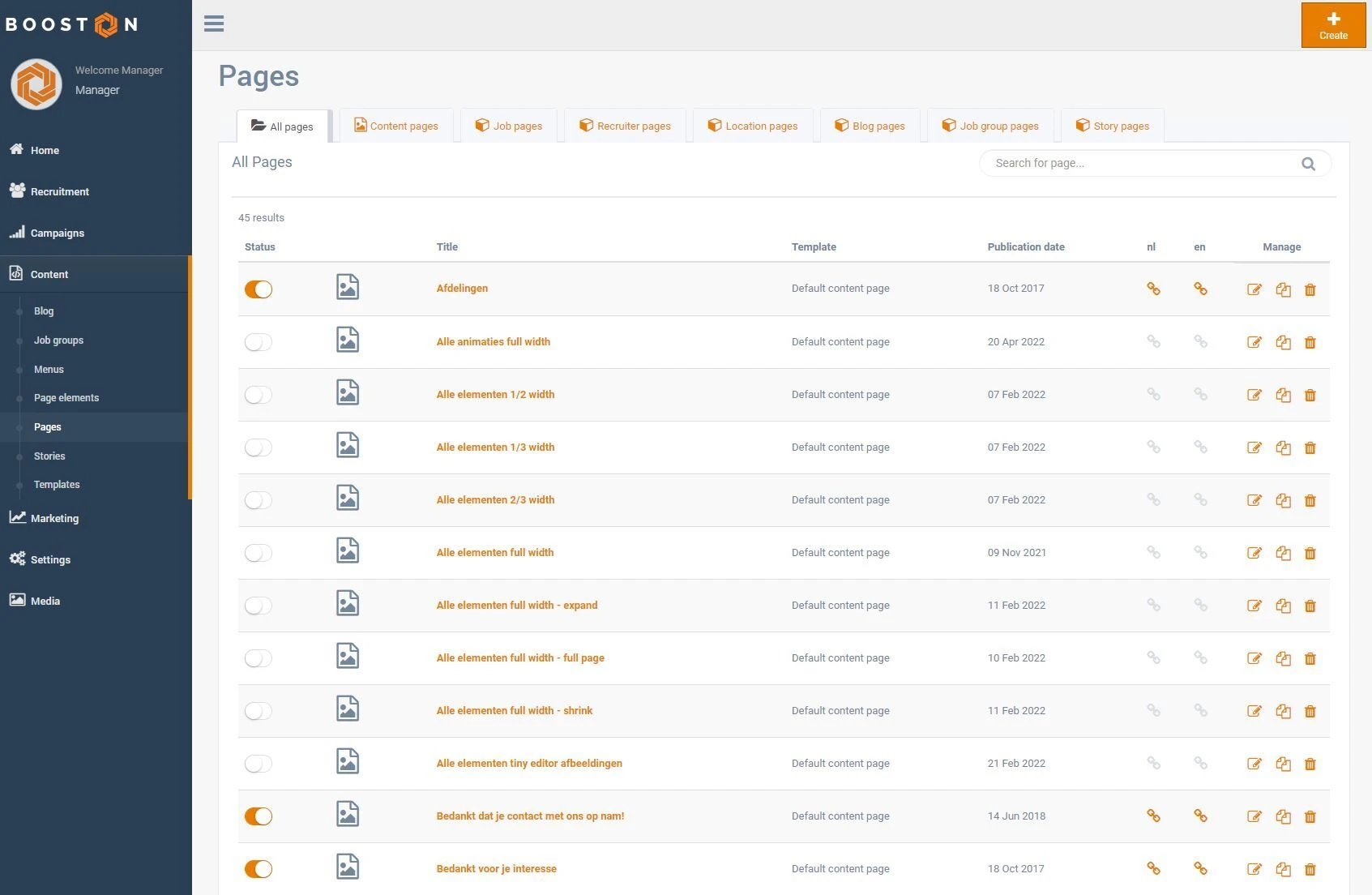
We leggen eerst uit hoe je een pagina vanaf nul kunt maken. Wanneer je bekend bent met het aanmaakproces, wordt het ook mogelijk om een bestaande pagina te beheren of opnieuw te gebruiken.
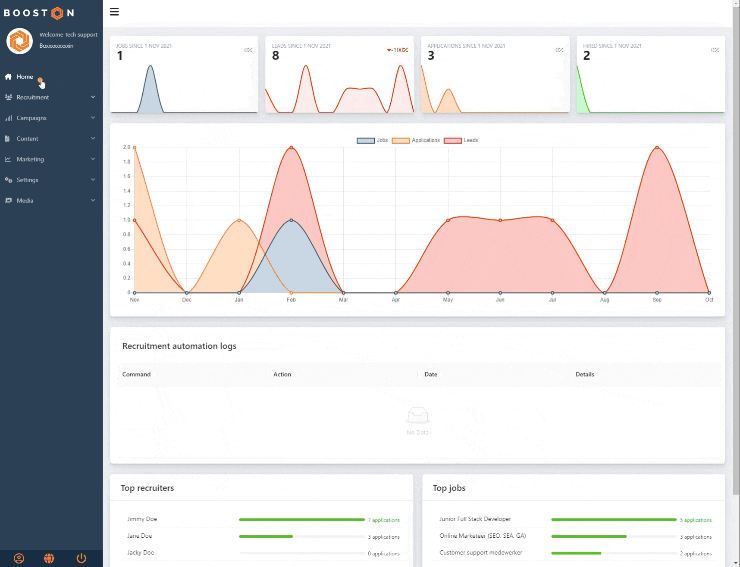 Om een pagina te maken, ga naar: content > pagina's > druk op de knop 'maken' > kies je talen > selecteer een sjabloon (in het voorbeeld kiezen we de meest voorkomende 'standaard inhoudspagina') > klik op 'doorgaan' > voer een paginatitel in > kies een sjabloonindeling > klik op 'opslaan'
Om een pagina te maken, ga naar: content > pagina's > druk op de knop 'maken' > kies je talen > selecteer een sjabloon (in het voorbeeld kiezen we de meest voorkomende 'standaard inhoudspagina') > klik op 'doorgaan' > voer een paginatitel in > kies een sjabloonindeling > klik op 'opslaan'
We hebben nu een nieuwe pagina gemaakt en geactiveerd. Let op, de pagina is nu actief en kan worden gevonden en vermeld (of 'geïndexeerd') door zoekmachines zoals google.com. De titel die je hebt gebruikt, bepaalt je titel-tag en URL, die je kunt vinden op de instellingen-tab. Meer over de titel-tag, URL en beschrijvingstag in een later hoofdstuk. We richten ons nu op de 'inhoudstab' om de broodnodige inhoud toe te voegen.
Een pagina instellen: inhoudstab
Nu we een voorbeeldpagina hebben gemaakt, kunnen we alle secties zien die de inhoudstab van de pagina vormen:
- Pagina-informatie
- Hoofdinstellingen
- Elementsecties voor het toevoegen van paginacomponenten
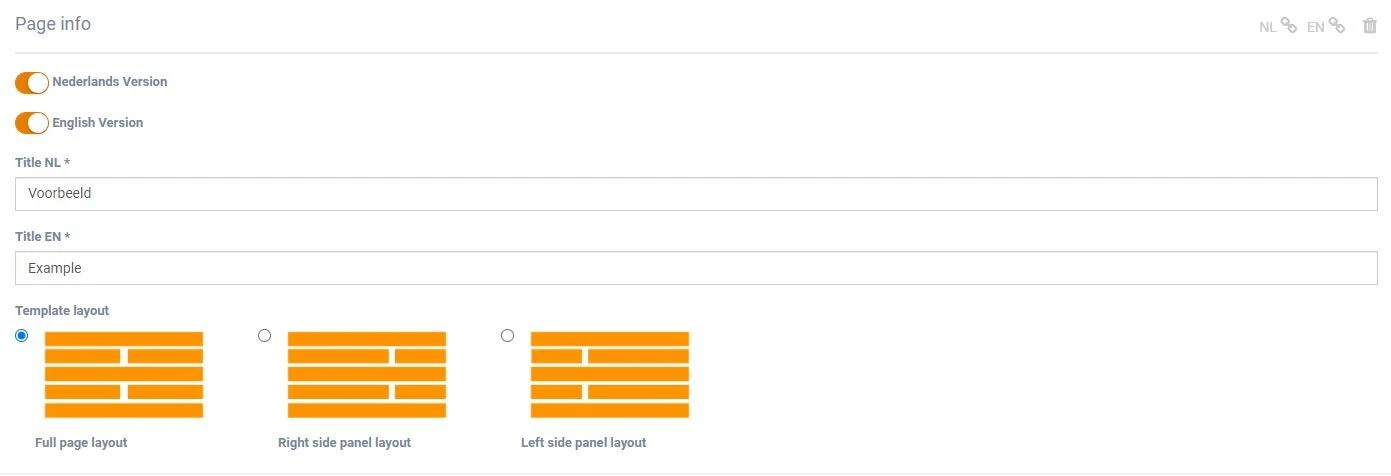
In de pagina-informatie-sectie kunnen we eerder ingestelde opties wijzigen, zoals de talen, de titel van de pagina en de sjabloonindeling. De sjabloonindeling bepaalt of je inhoud in 1 kolom hebt, 2 kolommen met een 50%/50% verdeling, of 2 kolommen waarbij 1 kolom kleiner is, wat ideaal kan zijn voor ondersteunende elementen zoals contactformulieren. Deze kleinere zijpaneelsectie kan zowel aan de linker- als rechterkant worden geplaatst. Meer over de sjabloonindeling in het hoofdstuk 'pagina-elementen toevoegen'.
Let op de rechterbovenhoek van het scherm. Daar vind je een linkicoon voor elke taal. Wanneer je op de link klikt, wordt je pagina geladen in een nieuw tabblad zoals die ook zichtbaar is voor je websitebezoekers.
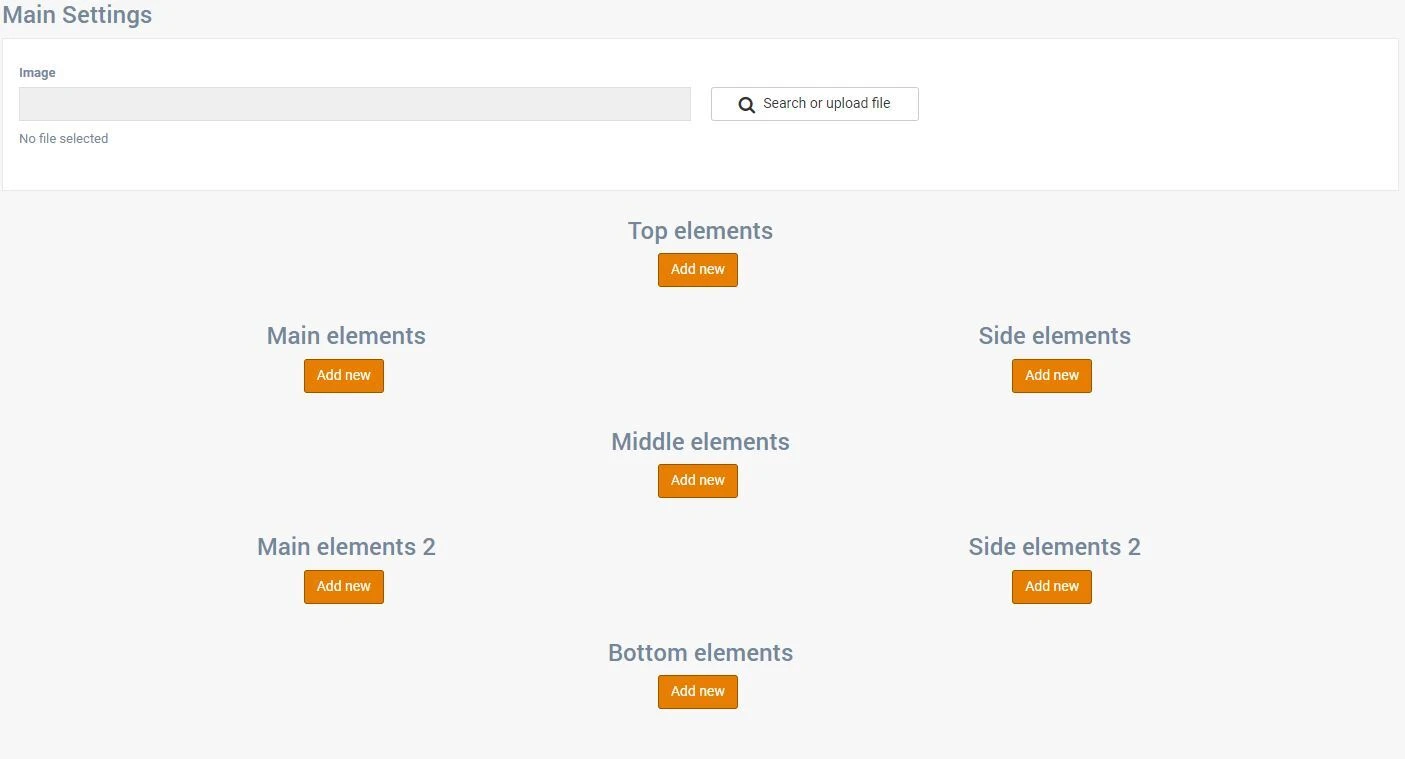
Het tweede deel van de inhoudstab bevat de hoofdinstellingen en de verschillende secties van je gekozen sjabloonindeling. Hier voegen we je inhoud toe met behulp van pagina-elementen. Pagina-elementen zijn in feite de bouwstenen die de inhoud van je pagina vormen. Maar voordat we dat doen, bekijken we de instellingstab van de pagina.
Een pagina instellen: instellingen-tab
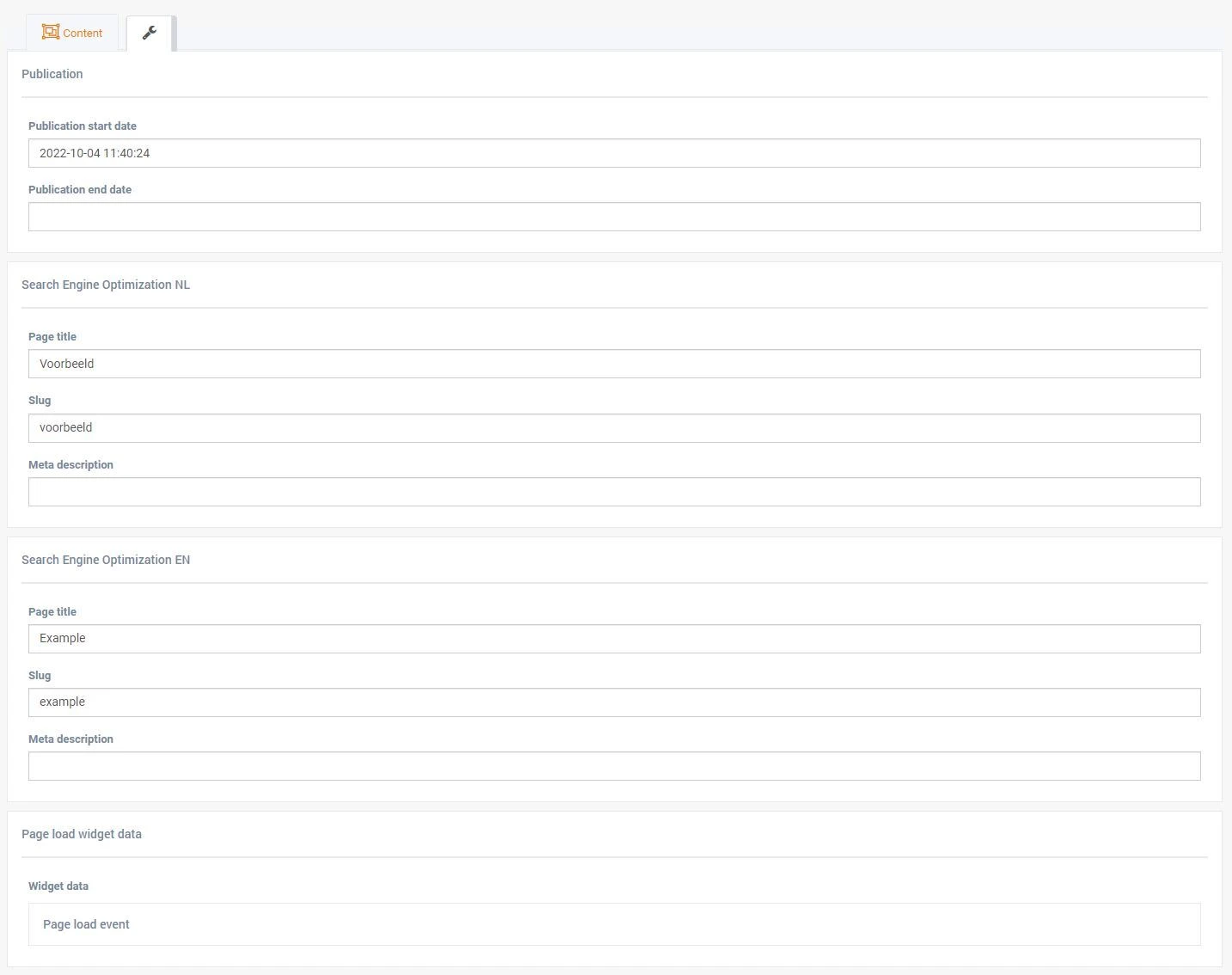
Zoals eerder vermeld, werd de titel die je gebruikte om je pagina te maken, gebruikt voor zowel je titel-tag als je pagina-URL (of slug).
Als je wilt, kun je je paginatitel, pagina-URL (of slug) wijzigen en een relevante meta-omschrijving toevoegen. Vergeet niet dat al deze waarden een impact hebben op zoekmachines zoals google.com.
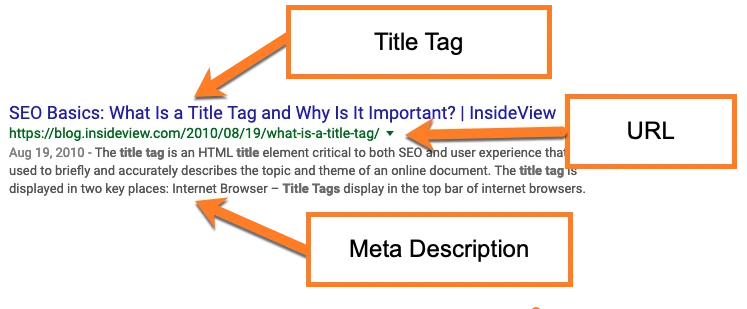
Door ervoor te zorgen dat de titel-tag, URL en meta-omschrijving relevant zijn, kun je mogelijk je ranking in genoemde zoekmachines verhogen.
Ten slotte zie je een sectie 'pagina laad widget gegevens'. Dit is alleen voor gevorderde gebruikers. Je kunt deze sectie gebruiken om scripts te maken, datalagen in te laden of externe scripts (zoals javascript) te laden voor marketingdoeleinden. Deze gegevens worden uitgegeven in de HTML-markering van je pagina. Meer over Marketing & Data in de marketingsectie van deze kennisdatabase.
Samenvattend hebben we nu een pagina:
- Die geactiveerd is in de talen die je wilt.
- Die een URL heeft op basis van je paginatitel die zichtbaar is voor jou en je websitebezoekers.
- Die een aangepaste titel-tag en beschrijvingstag heeft naar jouw wens, zodat zoekmachines deze kunnen indexeren.
Wat we nog moeten doen, is inhoud toevoegen en de pagina koppelen aan een menu of andere pagina's om deze bruikbaar te maken voor je doelgroep. In het volgende hoofdstuk voegen we inhoud toe door pagina-elementen toe te voegen.
Pagina-elementen toevoegen
Laten we beginnen met het toevoegen van eenvoudige tekst aan de website.
Klik op de bovenste knop 'nieuw toevoegen' > selecteer een alinea-pagina-element > bekijk een voorbeeld om zeker te weten dat het het gewenste element is > klik op opslaan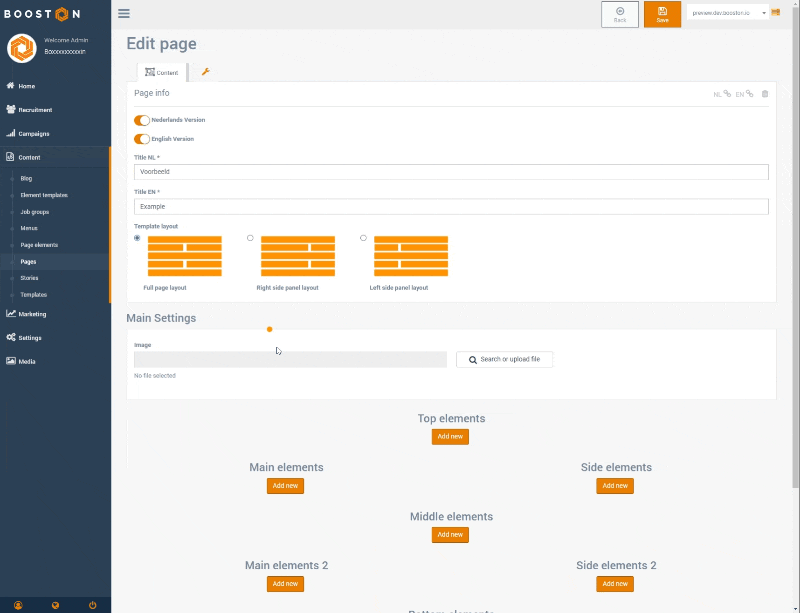
Wanneer je je pagina-element hebt toegevoegd, zie je het vermeld in de sectie waarin je het hebt toegevoegd. Je kunt nu je pagina bekijken door op de link in de pagina-informatie-sectie te klikken.

Je kunt nu op dezelfde manier meer en verschillende pagina-elementen toevoegen. Zorg ervoor dat je alle verschillende mogelijkheden test.
Voor dit voorbeeld zullen we nu nog 2 pagina-elementen toevoegen:
- Een branded row, wat een meer visueel blok is om enkele afbeeldingen naast wat tekstuele inhoud toe te voegen
- Een aanvraagformulier zodat een bezoeker zijn of haar open sollicitatie kan achterlaten
Dit geeft aan dat het pagina-element nu op maat is gemaakt voor deze pagina.
Samenvattend over het beheren van pagina-elementen: probeer indien mogelijk altijd de inhoud van het pagina-element over te nemen. Een wijziging in het hoofdpagina-element zal dan van invloed zijn op elke pagina die het betreffende pagina-element gebruikt. Dit kan het proces echt versnellen wanneer je een afbeelding wilt wijzigen op een pagina-element dat op meerdere pagina's wordt gebruikt. Echter, vaak is dit niet mogelijk en wil je de inhoud alleen voor één specifieke pagina wijzigen. Het maken van aangepaste inhoud zoals beschreven is de snelste manier om je doel te bereiken.
Een pagina toevoegen aan je website-structuur
Een laatste stap is om je pagina toe te voegen aan de structuur van je gehele website. Dit wordt gedaan door een link naar je pagina te maken. Een manier om dit te doen is door een link op een bestaande pagina toe te voegen die naar je nieuwe pagina verwijst. Een andere manier is om je nieuwe pagina toe te voegen aan het hoofdmenu. Het toevoegen van je pagina aan het hoofdmenu kan als volgt worden gedaan:
Pagina's beheren
Nu we weten hoe we een pagina kunnen maken, inhoud aan de pagina kunnen toevoegen met behulp van pagina-elementen, en de pagina in een menu kunnen koppelen om deze toegankelijk te maken voor gebruikers, is het beheren van al je pagina's een gemakkelijke taak. Voor een overzicht van alle pagina's kun je opnieuw gaan naar:
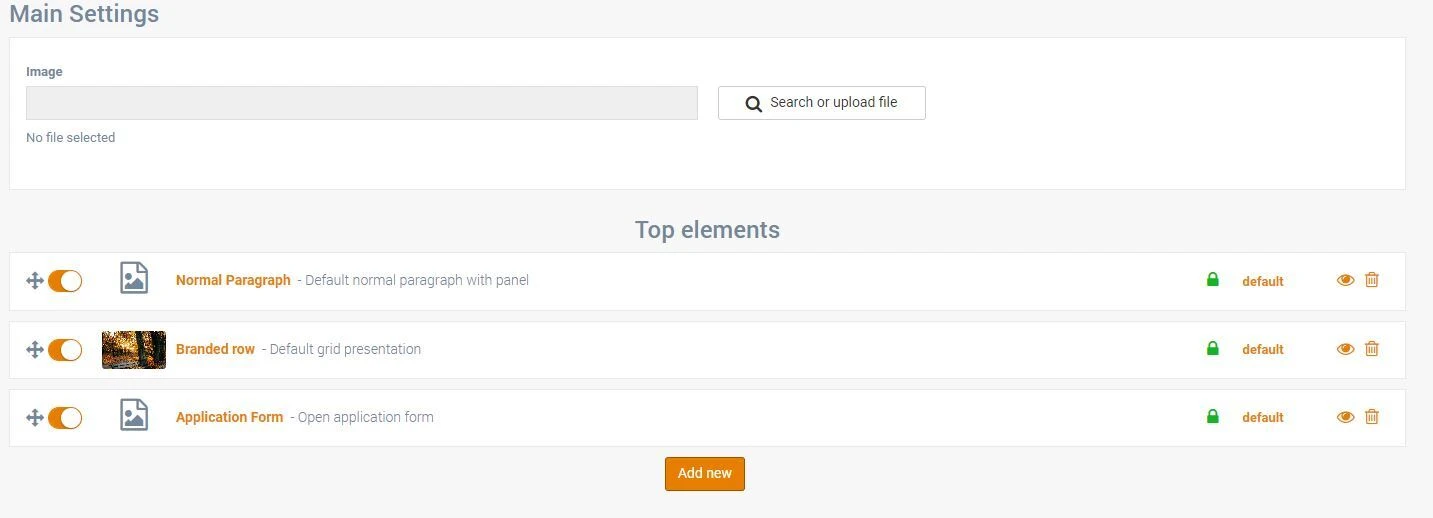
Content > pagina's
Via de bewerkknop van een pagina of door op de titel van de pagina te klikken, ga je weer naar de inhoudstab van de pagina waar je al je instellingen kunt beheren die in eerdere hoofdstukken zijn besproken.
Je ziet ook een kopieerknop. Dit kan je contentbeheer versnellen. Bij het kopiëren van een pagina dupliceer je alle instellingen en pagina-elementen naar een nieuwe pagina. Je kunt dan je nieuw aangemaakte pagina bewerken door simpelweg de al ingestelde pagina-elementen te bewerken.
Conclusie
Bekijk zeker de Booston preview website voor veel voorbeeldpagina's die precies op de hier beschreven manier zijn gemaakt.
FAQ
- Wordt mijn pagina geïndexeerd door Google?
Ja. Actieve pagina's worden toegevoegd aan de robots.txt-lijst (ga naar yourboostondomain.com/robots.txt) en komen in aanmerking voor indexatie. Als je niet wilt dat je pagina wordt geïndexeerd en zichtbaar is voor gebruikers, pauzeer je pagina dan in de paginalijst (content > pagina's). Let op dat je de pagina nog steeds kunt bekijken, maar je bezoekers niet. Zij worden doorgestuurd naar de 404-pagina.




